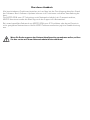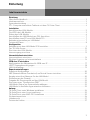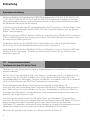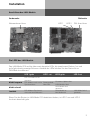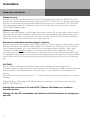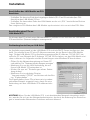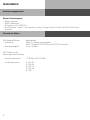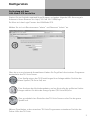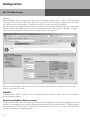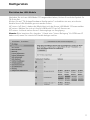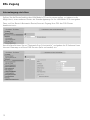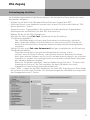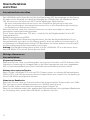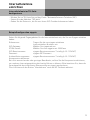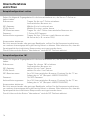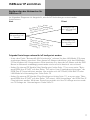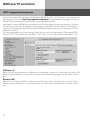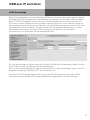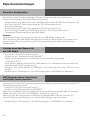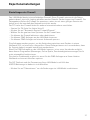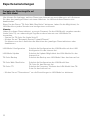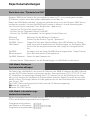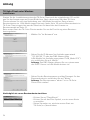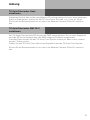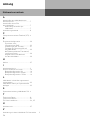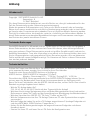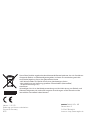AGFEO LAN-Modul 510 Installationsanleitung
- Typ
- Installationsanleitung

Installationsanleitung
ISDN over IP
LAN-Modul 510

Alle beschriebenen Funktionen beziehen sich auf den bei der Drucklegung aktuellen Stand
der Software. Nach Software-Updates können sich Funktionen und deren Handhabung än-
dern.
Die AGFEO ISDN-over-IP Technology nutzt Netzwerke lediglich als Transportmedium,
AGFEO übernimmt weder die Wartung noch den Support von Netzwerken.
Bei unsachgemäßen Gebrauch von AGFEO ISDN-over-IP Produkten oder deren Einsatz in
nicht geeigneten Netzwerken schließt AGFEO Telekommunikation jegliche Gewährleistung
aus.
Wenn Sie Änderungen an der Netzwerkkonfiguration vornehmen wollen, sollten
Sie dies vorher mit Ihrem Netzwerkadministrator abklären!
Über dieses Handbuch

3
Einleitung
Inhaltsverzeichnis
Einleitung
Über dieses Handbuch ............................................................................................................... 2
Inhaltsverzeichnis ...................................................................................................................... 3
Systembeschreibung.................................................................................................................. 4
CTI - Computerunterstützte Telefonie mit dem TK-Suite Client ................................................ 4
Installation
Anschlüsse des LAN-Moduls ..................................................................................................... 5
Die LEDS des LAN-Moduls ........................................................................................................ 5
Einbau des LAN-Moduls ............................................................................................................ 6
Anschließen des LAN-Moduls am DSL Anschluss .................................................................... 7
Anschließen eines PCs am LAN-Modul 510 .............................................................................. 7
Verbindung herstellen per LAN-Kabel ....................................................................................... 7
Technische Daten ....................................................................................................................... 8
Konfiguration
Verbindung mit dem LAN-Modul 510 herstellen........................................................................ 9
Der TK-Suite Server ..................................................................................................................10
Einrichten des LAN-Moduls ......................................................................................................11
Internetzugang einrichten.........................................................................................................12
Internettelefonie einrichten
Internettelefonie einrichten .......................................................................................................14
Wichtige Hinweise zur Internettelefonie ...................................................................................14
ISDN over IP einrichten
Konfiguration des Netzwerkes für ISDN over IP .......................................................................17
HOST-Zugangsberechtigungen ................................................................................................18
LAN-Unteranlage......................................................................................................................19
Experteneinstellungen
Erweiterte Konfiguration ...........................................................................................................20
NAT (Network Adress Translation) und Virtual Server einrichten .............................................20
Vergabe eines Host Namens für das LAN-Modul .....................................................................20
Einstellungen der Firewall ........................................................................................................21
Freigabe der Dienstzugriffe auf das LAN-Modul.......................................................................22
Einrichten einer "Dynamischen DNS".......................................................................................23
LAN-Modul Status per Systemtelefon abfragen .......................................................................23
LAN-Modul in Auslieferungszustand zurücksetzen..................................................................23
Anhang
TK-Suite Client unter Windows installieren ..............................................................................24
TK-SuiteClient unter Linux installieren.....................................................................................25
TK-SuiteClient unter MAC OS X installieren .............................................................................25
Stichwortverzeichnis .................................................................................................................26
Urheberrecht ............................................................................................................................27
Technische Hotline ....................................................................................................................27

4
Einleitung
Systembeschreibung
Mit dem LAN Modul 510 werden die AGFEO TK-Anlagen AS 40 P (P 400-1), AS 4000 (P 400-
1), AS 100 IT (P 400-IT), AS 43, AS 45 und AS 200 IT in Ihr Netzwerk integriert und stellen
Ihnen die bewährten Dienst- und Leistungsmerkmale zur Benutzung und Bedienung über
die Netzwerkschnittstelle zur Verfügung.
Zusätzlich sind alle wichtigen TK-Applikationen für alle Teilnehmer im LAN verfügbar. Dazu
gehören TAPI-Anbindungen, Remote CAPI, TK-Suite, Computertelefonie und ein gemein-
samer Internetzugang.
Mit dem integrierten ADSL2+ Modem und Router ermöglicht das LAN-Modul 510 mehreren
PCs im lokalen Netzwerk den Zugang zum Internet. Das lokale Netzwerk wird dann durch
die integrierte Firewall geschützt.
Da Modem und Router des LAN-Modul 510 abschaltbar sind, läßt sich das LAN-Modul
auch in eine schon bestehende Netzwerk-Infrastruktur integrieren.
Außerdem stellt Ihnen das LAN Modul 510 bis zu 8 Kanäle für Internet-Telefonie (SIP) oder
ISDN over IP zur Verfügung. Zusätzliche Informationen erhalten Sie im Internet unter:
http://www.agfeo.de
CTI - Computerunterstützte
Telefonie mit dem TK-Suite Client
Über den TK-Suite Client lassen sich Ihre Telefongespräche, Kontaktdaten und Termine
zentral verwalten.
Der TK-Suite Client ermöglicht Ihnen, am Monitor zu sehen wer anruft, per Mausklick für
ein Telefon oder ein Headset zu wählen, Anrufe aus der Anrufliste komfortabel in die
Kontaktdatenbank zu übertragen, Termine und Notizen zu verwalten und sich mit anderen
TK-Suite Client Nutzern per Text Chat (Schnacken) zu unterhalten.
Die Kontaktdatenbank, Notizen und Termine sind zentral im LAN-Modul 510
hinterlegt. Mit jeder Anmeldung eines Clients am LAN-Modul 510 werden diese synchroni-
siert. Dabei können Sie unterscheiden, ob Termine, Kontaktdaten und Notizen öffentlich
von jedem am LAN-Modul 510 angemeldeten Client eingesehen werden können oder nur
privat für Ihre Augen bestimmt sind.
Um diese Synchronisation zwischen TK-Suite Client und LAN-Modul 510 auszuführen,
muss der TK-Suite Client nicht zwingend im internen Netzwerk des LAN-Modul 510 sein, er
kann bei entsprechender Freischaltung auch über das Internet auf die Daten des
LAN-Modul 510 zugreifen. So können Sie zum Beispiel im Urlaub Ihre entgangenen Anrufe
überprüfen, indem Sie sich via Internet auf Ihrem LAN-Modul 510 anmelden.
Beachten Sie dazu bitte den Hinweis zur Benutzeranzahl auf Seite 10.

5
Installation
Anschlüsse des LAN-Moduls
Vorderseite Rückseite
Netzwerkanschluss LED 1 LED 2
DSL Anschluss
Die LEDS des LAN-Moduls
aus
blinkt langsam
blinkt schnell
leuchtet
LED 1 grün
Firmware Update des
LAN-Moduls läuft
LAN-Modul wird
gestartet
LAN-Modul ist
betriebsbereit
LED 2 grün
DSL Firmware nicht
gestartet
DSL Modem noch nicht
Synchronisiert
DSL Modem Synchroni-
siert und betriebsbereit
LED 1 rot
Datenverkehr
über DSL
LAN-Modul wird
gestartet
LED 2 rot
Das LAN-Modul 510 verfügt über zwei doppelte LEDs, die jeweils zwei Farben (rot und
grün) gleichzeitig anzeigen können. Anhand der LEDs können Sie den Status Ihres
LAN-Moduls erkennen.
Wenn Sie den Router im LAN-Modul 510 deaktiviert haben, ist LED 1 aus und LED 2
leuchtet dauerhaft grün.

6
Installation
Einbau des LAN-Moduls
Datensicherung
Installieren Sie von der beiliegenden CD die PC-Konfigurationssoftware AGFEO TK Suite.
Starten Sie nun das Konfigurationsprogramm AGFEO TK-Suite Set. Zur Datensicherung le-
sen Sie nun die komplette Anlagenprogrammierung inkl. evtl. vorhandener TK-Suite Bill-
Verbindungsdaten aus der Anlage und speichern Sie die Daten auf Festplatte und/oder
einem Wechseldatenträger.
Update der Anlage
Bevor Sie das LAN-Modul in die Anlage einsetzen, müssen Sie sicherstellen, dass Ihre An-
lage über den für das LAN-Modul notwendigen Versionsstand der Betriebssoftware (SM-
Version 8.0 oder höher und Firmware-Version 8.0 oder höher) verfügt. Aktuelle Software
finden Sie auch im Partnerbereich unter www.agfeo.de.
Beachten Sie dabei bitte die Reihenfolge der Updates
Zuerst müssen Sie das Updatemodul (SM) aufrüsten. Danach verbleibt die Anlage ‚inaktiv‘.
Nehmen Sie daher anschließend ein Update der Firmware vor. Warten Sie nach erfolgrei-
chem Updatevorgang ein bis zwei Minuten bis die Anlage wieder hochfährt. Nach dem
Firmware-Update
muß die Anlage in den Auslieferungszustand (= Speicher löschen)
zurückgesetzt werden! Bitte beachten Sie, daß spätestens hierbei alle Anlagendaten (inkl.
der Anlagenprogrammierung und des Verbindungsdatenspeichers) gelöscht werden! Nach
dem Einspielen der vorher gesicherten Konfiguration überprüfen Sie bitte Ihre Einstellun-
gen.
ACHTUNG:
Auf Grund der umfangreichen Änderungen in der Firmware müssen nach einem
Firmwareupdate von der Version 7.6 auf die Version 8.0 die Bereiche EIB, Statusanzeige der
Systemtelefone, Anrufbeantworter sowie der Sperr- und Freibereich neu konfiguriert
werden.
Bei größeren Firmwareschritten (<7.6 - > 8.0) muß die Konfiguration komplett neu erstellt
werden!
Gehen Sie beim Einbau des LAN-Moduls entsprechend der Installationsanleitung Ihrer
AGFEO-TK-Anlage vor!
Achtung: Bei vernetzten AS 45 und AS 200 IT können LAN-Module nur im Master
betrieben werden.
Achtung: Vor dem Ein- und Ausbau eines Moduls muß der Netzstecker der Anlage gezo-
gen sein!

7
Installation
Anschließen des LAN-Moduls am DSL
Anschluss
- Schließen Sie das eine Ende des beigelegten Kabels (RJ 45 auf Einzeladern)am DSL
Anschluss des LAN-Modul 510 an.
- Schließen Sie das andere Ende des LAN Kabels an der mit „DSL“ beschrifteten Buchse
Ihres Splitters an.
Das integrierte DSL Modem des LAN-Moduls synchronisiert sich nun mit dem DSL-Netz.
Anschließen eines PCs am
LAN-Modul 510
Sie können den PC mittels eines Netzwerkkabels und/oder eines Switches am LAN Modul
510 anschließen. (Netzwerkadapter vorausgesetzt)
Verbindung herstellen per LAN-Kabel
Im Auslieferungszustand ist das LAN-Modul 510 nicht als DHCP Server konfiguriert, das
heißt, Sie müssen Ihrem PC eine IP-Adresse zuweisen, die im Bereich des LAN-Moduls
liegt. Da das LAN-Modul 510 im Auslieferungszustand die IP-Adresse 192.168.100.1 hat,
sollte Ihr PC zum Beispiel die IP-Adresse 192.168.100.2 erhalten, um das LAN-Modul errei-
chen zu können. Im folgenden sind die Einstellungen unter Windows XP beschrieben:
- Öffnen Sie die Netzwerkumgebung auf Ihrem PC
und wählen Sie “
Netzwerkverbindungen anzeigen
”.
- Markieren Sie nun die LAN-Verbindung, die mit
Ihrem LAN-Modul 510 verbunden ist.
- Klicken Sie nun auf “
Einstellungen dieser Verbin-
dung ändern
”.
- Markieren Sie im nächsten Fenster
“
Internetprotokoll TCP/IP
” und klicken auf den But-
ton “
Eigenschaften
”.
Die Eigenschaften Ihres PCs müssen wie im neben-
stehenden Beispiel eingestellt sein, damit Sie eine
Verbindung mit dem LAN-Modul 510 aufbauen kön-
nen.
ACHTUNG: Wenn Sie das LAN-Modul 510 in ein bestehendes Netzwerk integrieren möch-
ten, wenden Sie sich an den Netzwerkadministrator, da durch die Änderung von Einstellun-
gen in bestehenden Netzwerken Probleme auftreten können!

8
Installation
Auslieferungszustand
Router Einstellungen:
- Router aktiviert
- DHCP deaktiviert
- IP-Adresse: 192.168.100.1
- Nur Benutzer „admin“ mit Passwort „admin“eingerichtet, nicht für den TK-Suite Client
nutzbar!
Technische Daten
abschaltbar
ADSL2+, Abwärts kompatibel
G992.1 Annex B, G992.3 Annex B, G992.5 Annex B
bis zu 16 Mbit
711PCM und 711PCMU
G. 726-32
G. 726-24
G. 726-16
G. 726-40
G. 728
DSL Modem/Router
- Standards
- Geschwindigkeit
SIP-Codecs in der
bevorzugten Reihenfolge
- ohne Kompression
- mit Kompression

9
Verbindung mit dem
LAN-Modul 510 herstellen
Konfiguration
Starten Sie im Auslieferungstand Ihren Browser und geben folgende URL-Kennung als
Adresse in Ihrem Browser ein: http://192.168.100.1:5080/login
Es öffnet sich das Login Fenster des LAN Modul 510.
Melden Sie sich mit Benutzername "admin" und Passwort "admin" an.
Über das nun erscheinende Auswahlmenü haben Sie Zugriff auf die einzelnen Programm-
bestandteile des TK-Suite Server.
Zum Konfigurieren der TK-Einstellungen Ihrer Anlage wählen Sie bitte das
blaue Symbol (TK-Suite Set) aus.
Zum Auslesen der Verbindungsdaten und zur Kontrolle der geführten Verbin-
dungen wählen Sie bitte das orange Symbol (TK-Suite Bill) aus.
Zum grundsätzlichen Einstellen des TK-Suite Servers rufen Sie das graue
Symbol auf.
Nähere Einzelheiten zu den einzelnen TK-Suite Programmen entnehmen Sie bitte der
Online-Hilfe des TK-Suite.

10
Hinweis:
Wir empfehlen nach erfolgreicher Erstanmeldung für den Benutzer „admin“ das Passwort
zu ändern. Der Zugriff unbefugter Benutzer auf die TK-Suite Server Programme (Set, Bill
etc.) wird somit unterbunden. Zusätzlich sollte für jeden an dem LAN Modul
betriebenen Rechner/Anwender jeweils ein weiterer Benutzer angelegt werden. Für jeden
dieser zusätzlichen Benutzer können verschiedene Rechte konfiguriert werden, um den
Zugriff auf einzelne Bestandteile der Konfiguration freizugeben.
Nähere Einzelheiten zu den einzelnen TK-Suite Programmen entnehmen Sie bitte der
Online-Hilfe des TK-Suite.
HINWEIS:
Den Benutzer "admin" können Sie nur bearbeiten, wenn Sie sich als "admin" im LAN-Mo-
dul eingeloggt haben.
Empfehlung bezüglich Benutzeranzahl:
Bitte beachten Sie, dass Sie aufgrund technischer Gegebenheiten bei einer Benutzeranzahl
größer 24 und/oder einem hohem Gesprächsaufkommen (erhöhte Anzahl CTI Meldungen)
einen externen PC/Rechner als Tk-Suite Server einsetzen sollten, um einen reibungslosen
Funktionsumfang zu gewährleisten!
Der TK-Suite Server
Konfiguration

11
Nachdem Sie sich am LAN-Modul 510 angemeldet haben, klicken Sie auf das Symbol für
TK-Suite Set.
Klicken Sie auf "TK-Anlage/Hardware-Konfiguration" und wählen sie aus, wie die vier
Kanäle Ihres LAN-Modules genutzt werden sollen:
IoP intern: IoP Host´s haben die Möglichkeit sich bei Ihrem LAN Modul 510 anzumelden.
IoP extern: Melden Sie sich mit Ihrem LAN Modul 510 an IoP Servern an.
SIP extern: Je Kanal stehen Ihnen 2 Amtszugänge zur Vergügung.
Hinweis: Bitte beachten Sie, dass der 1. Kanal eine “Intern-Belegung” für ISDN over IP
haben muß, wenn Sie interne IoP Kanäle belegen wollen.
Einrichten des LAN-Moduls
Konfiguration

12
Sollten Sie die Routerfunktion des LAN Moduls 510 nicht nutzen wollen, so haben sie die
Möglichkeit, einen anderen Router als Standardgateway für Ihr LAN-Modul 510 einzugeben.
Dazu muß im Bereich Netzwerk-Router/Internet-Zugang über DSL der DSL Router
deaktiviert sein:
Anschließend klicken Sie auf "Netzwerk/Lan-Schnittstelle" und geben die IP-Adresse Ihres
Internet-Gateways und Ihres DNS Servers (falls vorhanden) ein:
Internetzugang einrichten
DSL Zugang

13
Im Auslieferungszustand ist der Router aktiviert, Sie können Ihre Daten direkt wie unten
beschrieben eingeben:
- Klicken Sie auf den Punkt "Netzwerk Router/Internet-Zugang über DSL"
- Sollte der Router zuvor deaktiviert worden sein, müssen Sie zuerst das Häkchen "DSL
Router aktivieren" setzen.
- Tragen Sie unter "Zugangsdaten" die von Ihrem Provider gelieferten Zugangsdaten
(Benutzername und Passwort) für den DSL-Anschluss ein.
- Wählen Sie die Art der DSL-Einwahl aus:
Verfügen Sie über einen Flat-Tarif, empfehlen wir die Einstellung
"Permanent eingewählt":
Das LAN-Modul wählt sich nach dem Systemstart ins Internet ein und bleibt
damit verbunden. Wählen Sie diese Option nur, wenn Sie eine DSL-Flatrate für
diesen Anschluss besitzen. Ansonsten können unnötig hohe Verbindungskosten
entstehen.
Sollten Sie über einen Zeit- oder Volumentarif verfügen, empfehlen wir die Einstellung
"Bei Bedarf einwählen":
Diese Option ermöglicht ein gezieltes Einwählen ins Internet und ist
sinnvoll, wenn Sie einen Volumen- oder Zeittarif besitzen. Beachten Sie hierbei
bitte, dass manche Software von Zeit zu Zeit auf das Internet zugreift, um sich beim
Hersteller zu melden. Um unnötige Kosten zu vermeiden, sollten diese Funktionen
der Software deaktiviert werden!
Wenn Sie "bei Bedarf einwählen" aktiviert haben können Sie unter "Trennen nach
Inaktivität von (hh:mm)" die Zeit einstellen, die das LAN-Modul noch nach
Inaktivität mit dem Internet verbunden bleiben soll.
- Unter "ADSL" tragen Sie die ADSL-Parameter für Ihren DSL-Anschluss ein. Diese Anga-
ben erhalten Sie von Ihrem Provider. Die Voreinstellungen des LAN-Moduls entsprechen
den Vorgabewerten von T-Online.
DSL Zugang
Internetzugang einrichten

14
Internettelefonie einrichten
Das LAN-Modul stellt Ihnen bis zu 8 frei konfigurierbare SIP-Amtszugänge zur Verfügung.
Sie haben somit folgende, von den Einstellungen des LAN-Moduls, der Bandbreite Ihres
DSL Anschlusses und von Ihrem SIP Provider abhängige, Möglichkeiten:
- Mit einer Internettelefonnummer bis zu acht Gespräche gleichzeitig führen oder
- Mit acht verschiedenen Internettelefonnummern bis zu acht Gespräche gleichzeitig (je
ein Gespräch pro Rufnummer) führen.
Beachten Sie bitte, dass Ihre Internetrufnummer nur dann erreichbar ist, wenn eine
permanente Internetverbindung besteht.
Durch Setzen des Häkchens “SIP aktiv”, schalten Sie die Eingabemaske für Ihre SIP
Zugangsdaten frei.
Bandbreitenoptimierung (QOS):
Wenn Sie die Bandbreitenoptimierung aktivieren, wird die benötigte Bandbreite für ein
Internettelefonat auch dann zur Verfügung gestellt, wenn ein anderer Internetzugriff, z.B.
ein Download, viel Bandbreite benötigt. Die Bandbreite für diesen anderen Internetzugriff
wird dann dementsprechend automatisch verringert.
Achtung: Die Bandbreitenoptimierung läßt sich am LAN Modul 510 nur aktivieren, wenn
das LAN-Modul 510 auch als Router genutzt wird!
Internettelefonie
einrichten
Wichtige Hinweise zur
Internettelefonie
Allgemeine Hinweise:
Beachten Sie bitte, dass es in Abhängigkeit von Internet-Providern und SIP-Anbietern (Ver-
fügbarkeit, Auslastung) zu Schwankungen in der Übertragungsrate und somit gegebenen-
falls zu Verbindungsabbrüchen (Daten und/oder Internettelefonie) kommen kann!
Nutzung eines externen Routers
Wenn Sie das LAN-Modul 510 nicht als DSL Zugang nutzen, so müssen die Netzwerkports
5004 bis 5019 und 5060 am externen Router freigeschaltet sein und per Port Forwarding zu
Ihrem LAN-Modul weitergeleitet werden!
Hinweise zur Bandbreite:
Beachten Sie bitte, dass zur Internettelefonie bei ausgeschalteter Kompression eine 1Mbit
DSL Leitung mit einem Mindestupstream von 128 Kb/s benötigt wird.
Viele Provider bieten einen höheren Upstream gegen Aufpreis an.
Wenn für ein ankommendes oder abgehendes Internettelefonat nicht genügend Bandbreite
zur Verfügung steht, sendet das LAN-Modul ein Besetzt-Zeichen.

15
Internettelefonie
einrichten
Internettelefonie im TK-Suite
konfigurieren
Geben Sie folgende Zugangsdaten für die Internettelefonie ein, die Sie von Sipgate erhalten
haben:
Rufnummer: Tragen Sie die von sipgate erhaltene
Internettelefon-Nummer ein
SIP-Gateway: Wählen Sie
sipgate.de
aus
STUN-Server: Wählen Sie
stun.sipgate.net:10000
aus
SIP-Benutzername: sipgate Benutzernummer 7-stellig (z. B.: 1234567)
Passwort: sipgate SIP Passwort
Authentifizierungsname: sipgate Benutzernummer 7-stellig (z. B.: 1234567)
Kompression aktivieren:
Bei nicht ausreichender oder geringer Bandbreite, sollten Sie die Kompression aktivieren,
um mehrere Internetgespräche gleichzeitig führen zu können. Bitte beachten Sie, dass die
Sprachqualität durch aktivierte Kompression verringert werden kann.
Durch klicken auf den Button "übernehmen" wird die SIP Telefonie aktiviert.
Beispielkonfiguration sipgate
- Klicken Sie im TK-Suite Set auf den Punkt "Netzwerk/Internet-Telefonie (SIP)
- Setzen Sie das Häkchen "SIP aktiv"
- Geben Sie die Daten ein, die Sie von ihrem SIP-Provider bekommen haben.

16
Geben Sie folgende Zugangsdaten für die Internettelefonie ein, die Sie von T-Online er-
halten haben:
Rufnummer: Tragen Sie die von T-Online erhaltene
Internettelefon-Nummer ein
SIP-Gateway: Wählen Sie
tel.t-online.de
aus
STUN-Server: Wählen Sie
stun.t-online.de
aus
SIP-Benutzername: Tragen Sie die T-Online Internettelefon-Nummer ein
Passwort: T-Online SIP Passwort
Authentifizierungsname: Tragen Sie Ihre T-Online e-mail Adresse ein ohne
@t-online.de (z. B.: muster1234)
Kompression aktivieren:
Bei nicht ausreichender oder geringer Bandbreite, sollten Sie die Kompression aktivieren,
um mehrere Internetgespräche gleichzeitig führen zu können. Bitte beachten Sie, dass die
Sprachqualität durch aktivierte Kompression verringert werden kann.
Durch klicken auf den Button "übernehmen" wird die SIP Telefonie aktiviert.
Beispielkonfiguration t-online
Internettelefonie
einrichten
Beispielkonfiguration 1&1
Geben Sie folgende Zugangsdaten für die Internettelefonie ein, die Sie von 1&1 erhalten
haben:
Rufnummer: Tragen Sie die von 1&1 erhaltene
Internettelefon-Nummer ein
SIP-Gateway: wählen Sie
sip.1und1.de
aus
STUN-Server: wählen Sie
stun.1und1.de
aus
SIP-Benutzername: Ihre 1&1 Internettelefon-Nummer. Ersetzen Sie die “0” am
Anfang durch “49” (Beispiel: 498555123456789)
Passwort: 1&1 SIP-Passwort
Authentifizierungsname: Ihre 1&1 Internettelefon-Nummer. Ersetzen Sie die “0” am
Anfang durch “49” (Beispiel: 498555123456789)
Kompression aktivieren:
Bei nicht ausreichender oder geringer Bandbreite, sollten Sie die Kompression aktivieren,
um mehrere Internetgespräche gleichzeitig führen zu können. Bitte beachten Sie, dass die
Sprachqualität durch aktivierte Kompression verringert werden kann.
Durch klicken auf den Button "übernehmen" wird die SIP Telefonie aktiviert.
.

17
ISDN over IP einrichten
Konfiguration des Netzwerkes für
ISDN over IP
Folgende Einstellungen müssen für IoP konfiguriert werden:
- Unter dem Punkt “Netzwerk/LAN-Schnittstelle” müssen Sie dem LAN Modul 510 einen
eindeutigen Namen zuordnen. Über diesen IoP-Namen identifiziert sich das LAN Modul
510 bei anderen IoP-Komponenten. Bitte beachten Sie, dass der IoP-Name und der DNS
Name im Netzwerk unabhängig voneinander sind und nicht identisch sein müssen!
- Haben Sie interne IOP Kanäle (Host) konfiguriert (siehe Seite 11), so muss unter "Netz-
werk/ISDN über IP (IoP)" auf dem Reiter "IoP intern: Host-Zugangsberechtigungen" der
ISDN Over IP Server aktiviert werden. Hier melden sich IoP Clients (LAN-Box 120 oder
LAN-Modul als Unteranlage) an. Siehe Seite 18.
- Haben Sie externe IOP Kanäle (Client) konfiguriert (siehe Seite 11), so muss unter "Netz-
werk/ISDN über IP (IoP)" auf dem Reiter "IoP extern: LAN-Unteranlage" der ISDN Over IP
Client aktiviert werden. Mit dieser Einstellung meldet sich Ihre TK-Anlage an einer ande-
ren TK-Anlage als Unteranlage an. Siehe Seite 19.
LAN-Box 120
oder IoP Plug (IoP
Client)
TK-Anlage 2 als
Unteranlage (IoP
Client)
TK-Anlage 1 als
Hauptanlage (IoP
Server)
Interner IoP Kanal von
TK-Anlage 1 verbunden mit
externem IoP Kanal von
TK-Anlage 2.
Interner IoP Kanal von
TK-Anlage 1 verbunden mit
LAN-Box 120 oder IoP Plug
Im folgenden Diagramm ist dargestellt, wie die IoP Verbindungen untereinander
funktionieren:
Host Client

18
ISDN over IP einrichten
HOST-Zugangsberechtigungen
Sofern Sie einen oder mehrere Kanäle des LAN-Modul 510 auf "IoP intern” geschaltet ha-
ben, können unter den Host-Zugangsberechtigungen (Zugangsberechtigungen für den in-
ternen S0) auch weitere Einstellungen vorgenommen werden.
Nachdem für das LAN-Modul grundsätzliche Einstellungen konfiguriert wurden, müssen
im nächsten Schritt die Zugangsberechtigungen eingestellt werden. Welche IoP-Kompo-
nente eines Netzwerks darf sich an dem LAN-Modul anmelden und soll welchen S0-Port
benutzen dürfen?
Zur Rechtevergabe und Zuordnung klicken Sie bitte auf den Menüpunkt "Netzwerk/ISDN
über IP (IoP)" und wählen Sie den Reiter "IoP intern: Host-Zugangsberechtigungen" aus.
ISDN-over-IP
Wenn Sie IoP-Komponenten im Netzwerk installieren, tragen sich diese hier mit ihrem IoP-
Namen eigenständig ein. Sie brauchen dann nur die Berechtigungen der S0-Ports zuwei-
sen.
Remote-CAPI
Wenn Sie ein Remote-CAPI im Netzwerk installieren, trägt sich diese hier mit ihrem IoP-
Namen eigenständig ein. Sie brauchen dann nur die Berechtigungen der S0-Ports zuwei-
sen.

19
ISDN over IP einrichten
LAN-Unteranlage
Wenn Sie mindestens einen der virtuellen S0 Busse auf extern geschaltet haben, besteht
die Möglichkeit TK-Anlagen über LAN-Module miteinander zu verbinden. Über den Menü-
punkt "LAN-Unteranlage" können Sie eine Verbindung über die virtuellen internen S0-
Ports einer ersten Anlage mit den virtuellen externen S0-Ports einer zweiten Anlage als
Unteranlagenbetrieb konfigurieren. Möchten Sie die Netzlast begrenzen, können Sie eine
Datenkompression einschalten. Hierbei werden die Sprachdaten komprimiert, um die
Netzwerkauslastung zu verringern. Bitte beachten Sie, daß eine solche Daten-
komprimierung zu Einbußen der Sprachqualität führt.
Für die Verbindung mit einem internen virtuellen S0-Bus der Hauptanlage tragen Sie hier
die IP-Adresse bzw. IoP-Namen der Hauptanlage ein.
Der von Ihnen gewählte Name trägt sich automatisch in der Hauptanlage unter „Host-Zu-
gangsberechtigung / ISDN-over-IP" als Teilnehmer ein.
Nachdem Ihre TK-Anlage angemeldet ist, müssen Sie Rufnummern für jeden IoP S0
vergeben und eine Rufverteilung sowie Wahlberechtigungen für die S0s festlegen.

20
Erweiterte Konfiguration
Zusätzlich zu den Grundeinstellungen, können Sie die folgenden weiterführenden
Router-Einstellungen Ihres LAN-Moduls vornehmen:
- Vergabe eines Host Namens für das LAN-Modul (Nur wenn der DSL Router aktiviert ist)
- Einrichten der NAT Tabelle (Nur wenn der DSL Router aktiviert ist)
- Benutzerverwaltung
- Einstellungen der Firewall (Nur wenn der DSL Router aktiviert ist)
- Einrichten einer Dynamischen DNS (Nur wenn der DSL Router aktiviert ist)
- Freigabe der Dienstzugriffe auf das LAN-Modul
Hinweis:
Diese Einstellungen lassen sich nur über den im LAN-Modul integrierten
TK-Suite Server oder das AGFEO Werkzeug durchführen. Wenn Sie die TK-Anlage mit ei-
nem auf Ihrem Rechner installierten TK-Suite auslesen, werden diese Einstellungen
ausgeblendet.
Vergabe eines Host Namens für
das LAN-Modul
- Starten Sie TK-Suite Set (siehe Seite 9)
- Klicken Sie auf "Netzwerk Router/DNS/NAT".
- Geben Sie den gewünschten Hostnamen ein (im Auslieferungszustand
"LAN_Modul.510").
Unter diesem Namen können Sie Ihr LAN-Modul nun im Netzwerk erreichen, wenn Ihr
LAN-Modul als DHCP konfiguriert ist.
(Beispiel: "http://LAN_Modul.510:5080/login" um auf die Login-Seite von TK-Suite zu ge-
langen.)
- Klicken Sie auf "Übernehmen" um die Einstellungen im LAN-Modul zu aktivieren.
Experteneinstellungen
NAT (Network Adress Translation)
und Virtual Server einrichten
Hier können Sie einstellen, welche ankommenden Daten aus dem Internet zu welchem PC
weitergeleitet werden sollen.
- Starten Sie TK-Suite Set (siehe Seite 9)
- Klicken Sie auf "Netzwerk Router/DNS/NAT"
Wenn Sie zum Beispiel eine Homepage auf einem im Netzwerk befindlichen PC angelegt
haben, so klicken Sie unter "Port Mapping" auf das Plus-Symbol.
Geben Sie hier die Portnummer (im Beispiel Homepage wären das die Ports 80, 81).
und die IP Adresse des Rechners ein, auf den die Anfragen zugreifen sollen.
- Klicken Sie auf "Übernehmen" um die Einstellungen im LAN-Modul zu aktivieren.
Seite wird geladen ...
Seite wird geladen ...
Seite wird geladen ...
Seite wird geladen ...
Seite wird geladen ...
Seite wird geladen ...
Seite wird geladen ...
Seite wird geladen ...
-
 1
1
-
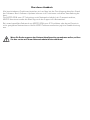 2
2
-
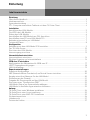 3
3
-
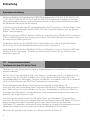 4
4
-
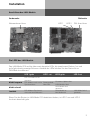 5
5
-
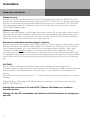 6
6
-
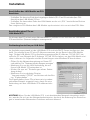 7
7
-
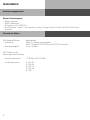 8
8
-
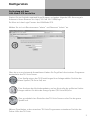 9
9
-
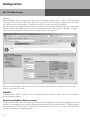 10
10
-
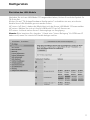 11
11
-
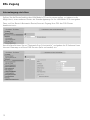 12
12
-
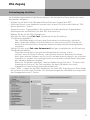 13
13
-
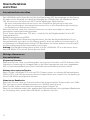 14
14
-
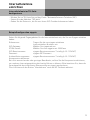 15
15
-
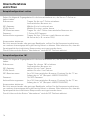 16
16
-
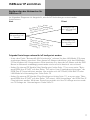 17
17
-
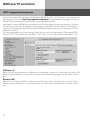 18
18
-
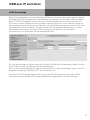 19
19
-
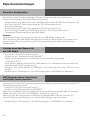 20
20
-
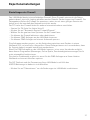 21
21
-
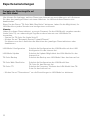 22
22
-
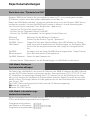 23
23
-
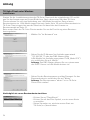 24
24
-
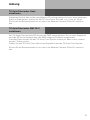 25
25
-
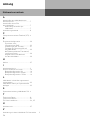 26
26
-
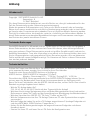 27
27
-
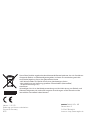 28
28
AGFEO LAN-Modul 510 Installationsanleitung
- Typ
- Installationsanleitung
Verwandte Artikel
-
AGFEO LAN-Modul 510 Installationsanleitung
-
AGFEO LAN-Modul 510 Installationsanleitung
-
AGFEO LAN-Modul 510 Installationsanleitung
-
AGFEO ASIP LAN-Modul 510 Installationsanleitung
-
AGFEO LAN-Modul 510 Installationsanleitung
-
AGFEO AS 200 LAN II Installationsanleitung
-
AGFEO AS 200 LAN II Installationsanleitung
-
AGFEO LAN-Modul 509 Installationsanleitung
-
AGFEO LAN-Modul 509 Installationsanleitung
-
AGFEO TK-Suite ES App Installationsanleitung